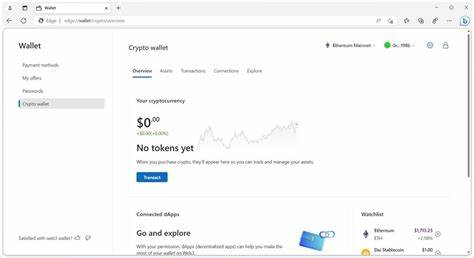Пользователям Windows 11 важно знать несколько способов перезагрузки или выключения компьютера, которые помогут управлять системой максимально эффективно и безопасно. Операционная система Microsoft предлагает широкий спектр методов выполнения этих задач, начиная от простых действий с использованием мыши и клавиатуры и заканчивая автоматизированными решениями для планирования выключения или перезагрузки. В данной статье рассмотрены разные варианты управления перезагрузкой и выключением на Windows 11, которые подойдут как новичкам, так и продвинутым пользователям. Самый привычный и интуитивно понятный способ перезагрузки Windows 11 – использование меню Пуск. Для рестарта можно просто кликнуть по кнопке меню в левом нижнем углу экрана, затем нажать на иконку питания, которая расположена в правом нижнем углу открывшегося меню.
Здесь отобразятся стандартные опции: выключение, перезагрузка или переход в режим сна. Этот путь удобен тем, что не требует знания дополнительных комбинаций клавиш или команд и всегда доступен из интерфейса. Для тех, кто предпочитает более быстрые способы, существуют комбинации клавиш, позволяющие вызвать окно выключения или перезагрузки без использования мыши. Одной из таких является сочетание Alt + F4, которое необходимо использовать при свернутых или закрытых всех открытых окнах. Нажав эти клавиши, пользователь увидит специальное окно, в котором можно выбрать действие: выключение, перезагрузка, выход из системы и другие.
При этом важно закрыть все активные приложения, иначе команда может не вызвать ожидаемого результата, а, например, закрыть текущее окно программы. Еще одна популярная комбинация – Ctrl + Alt + Delete. После ее нажатия появляется экран с несколькими опциями: блокировка, смена пользователя, открытие диспетчера задач и иконка питания в нижнем правом углу. Нажав на иконку питания, пользователь сможет выбрать перезагрузку или выключение компьютера. Этот метод особенно полезен в ситуациях, когда обычное меню Пуск может быть недоступно или система работает нестабильно.
Помимо традиционных способов, Windows 11 предоставляет возможность управлять перезагрузкой и выключением через командную строку или PowerShell. Такой способ ориентирован на более опытных пользователей и системных администраторов, которые ценят скорость и гибкость. Для выполнения перезагрузки в командной строке необходимо запустить ее от имени администратора, после чего ввести команду shutdown -r и нажать Enter. Вскоре после этого появится уведомление о предстоящей перезагрузке. В PowerShell для тех же целей используется команда Restart-Computer, которая также требует прав администратора.
Применение этих инструментов помогает быстро управлять системой, в том числе при написании сценариев автоматизации. Еще один важный способ – использование встроенного центра обновлений Windows Update. Иногда компьютер требует перезагрузки для завершения установки системных обновлений. В таких случаях в настройках Windows Update появляется кнопка «Перезагрузить сейчас». Ее нажатие соответствует традиционной перезагрузке, но при этом запускается процесс завершения установки обновлений.
Это особенно удобно, поскольку позволяет пользователю контролировать время перезагрузки, чтобы избежать неожиданного прерывания работы. Кроме того, Windows 11 предоставляет уникальную возможность планирования автоматических перезагрузок и выключений через встроенный планировщик заданий. Используя эту функцию, можно запрограммировать операционную систему на выполнение указанного действия в назначенное время и с нужной периодичностью, будь то ежедневный, еженедельный или ежемесячный график. Для создания такого задания необходимо открыть планировщик, запустить создание новой задачи и задать параметры ее триггера (время запуска) и действия (перезагрузка или выключение через shutdown.exe с соответствующими ключами -r или -s).
Такой подход отлично подходит для серверов, рабочих станций и компьютеров, на которых важно соблюдать регулярные перезапуски для оптимальной производительности и безопасности. В ситуациях, когда компьютер перестает отвечать на команды или зависает, стандартные способы перезагрузки могут оказаться недоступны. В этом случае единственным выходом является долгий нажим на кнопку питания, удерживающую устройство в выключенном состоянии до полного отключения. Затем необходимо снова нажать кнопку питания для запуска системы. Этот метод следует применять осторожно, так как он может привести к потере несохраненных данных и повреждению файловой системы.
В ходе повседневного использования многие пользователи задаются вопросами о расположении кнопки перезагрузки, работе определенных клавиатурных сочетаний и рекомендациях при зависании компьютера. Кнопка рестарта находится в меню Пуск за иконкой питания, а комбинации Alt + F4 и Ctrl + Alt + Delete пригодны для быстрого вызова перезагрузки или выключения. При зависании важен долгий нажим на физическую кнопку питания. Чтобы избежать проблем с комбинациями клавиш, убедитесь, что перед их использованием закрыты все приложения, иначе команда может не сработать. Выбор оптимального способа перезагрузки или выключения зависит от конкретной ситуации и предпочтений пользователя.
Меню Пуск подходит для большинства случаев и новичков, клавиатурные сочетания ускоряют процесс, командная строка и PowerShell дают максимальную гибкость профессионалам, а планировщик заданий позволяет автоматизировать процессы. Вместе они формируют полный набор инструментов, способный удовлетворить любые потребности в управлении перезагрузкой и выключением Windows 11. Освоение всех этих методов помогает повысить эффективность работы за компьютером, минимизировать время простоя и обеспечить стабильность операционной системы. Постоянно совершенствуя навыки работы с Windows 11, пользователи смогут уверенно справляться с любыми задачами, связанными с управлением питанием устройства, что особенно актуально в современном цифровом мире, требующем гибкости и оперативности.